笔者的笔记本网卡驱动安装正确,网线连接也没有问题,可是有时开机的时候会“无法识别网络”,具体表现是系统托盘的【网络】图标有一个黄色的感叹号(如下图),在这个感叹号存在的情况下笔者的笔记本无法连接到网络。然而并不是每次开机都会这样,有时又是正常的,这个问题困扰了笔者几天。
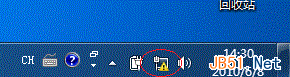
笔者试过拔插网线、修复连接都不行,问题依旧。后来笔者就尝试着从网卡驱动着手,总算把问题解决了。
总结起来就一句话:把网卡禁用后再重新启用。
具体流程如下:
1. 使用快捷键 Win+Break 打开【系统】窗口,然后点击【设备管理器】,如下图
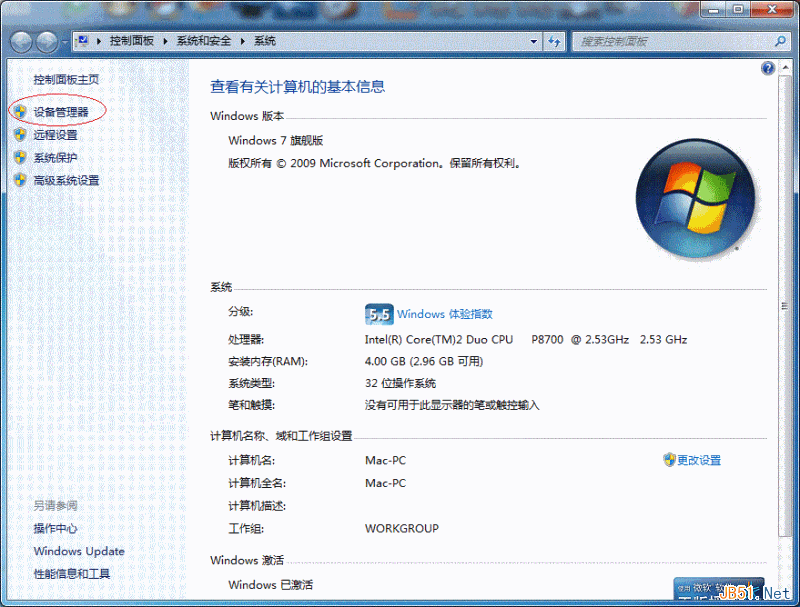
2. 然后在【设备管理器】中找到网络对应的网卡,如下图:
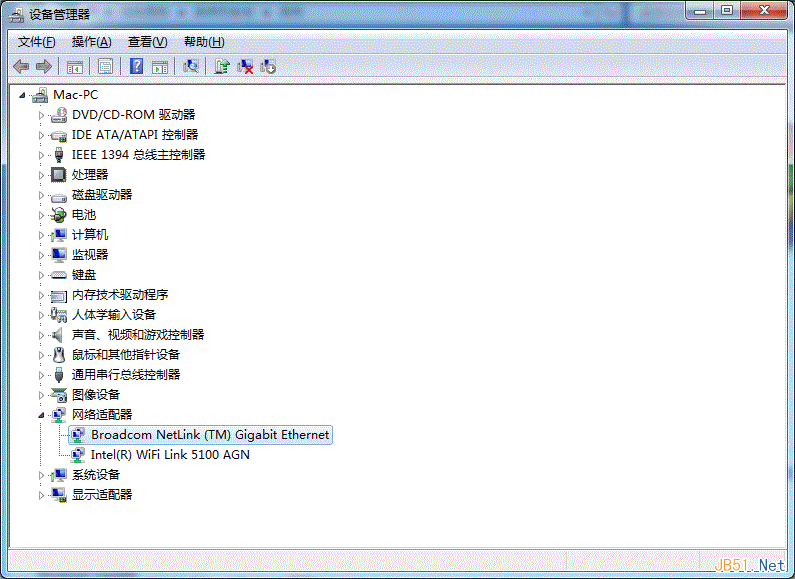
3. 双击网卡,进入属性窗口,并且切换到【驱动程序】标签,点击【禁用】,如下图:
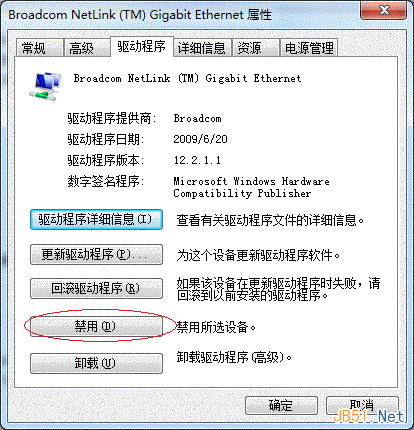
4. 接下来会弹出对话框,点击【是】即可,如下图:
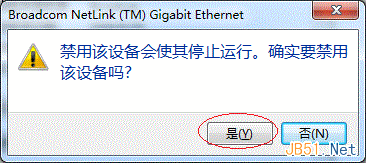
5. 接着,读者可以发现原来的【禁用】按钮变成了【启用】,而且【网络】图标也出现了一个红叉,点击【启用】,继续下一步:
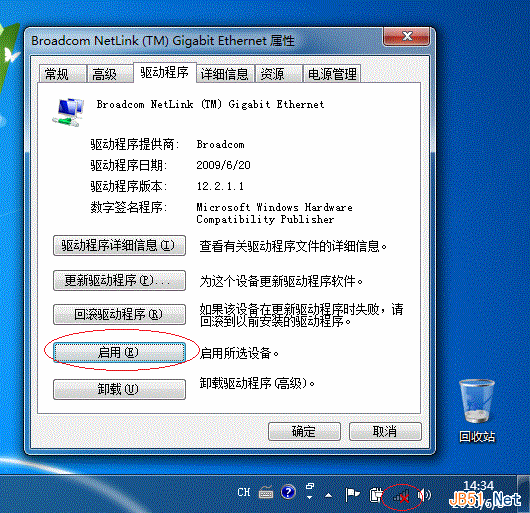
注意:笔者使用的是笔记本,自带有无线网卡,但笔者没有打开无线网卡。
如果设置要使用无线网络,操作过程也一样,只要先把无线网卡禁用,再重新启用就可以了。
如果读者使用的是台式机,没有无线网卡,此处的【网络】图标将有所不同,没有关系,对此操作过程没有影响。
6. 随后,【启用】又变回了【禁用】,更重要的是【网络】图标又变回正常了,如下图:
注意:如果还是不行,请读者耐心稍等片刻,很多情况下不能马上看到效果。
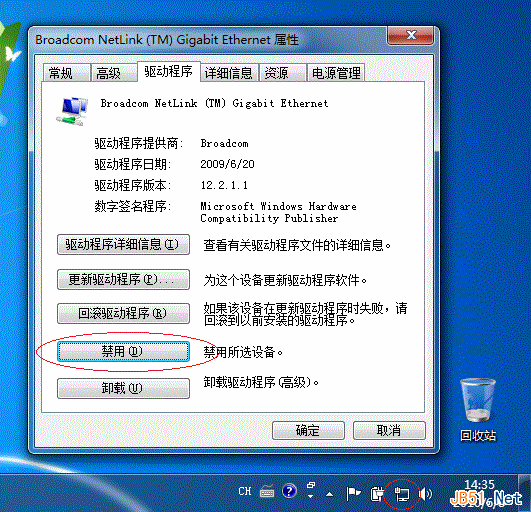
到此,大功告成!现在又可以正常上网了(如下图)。以后再遇到类似的情况重复上面的操作就可以了。
此方法已在XP中测试过,同样有效。
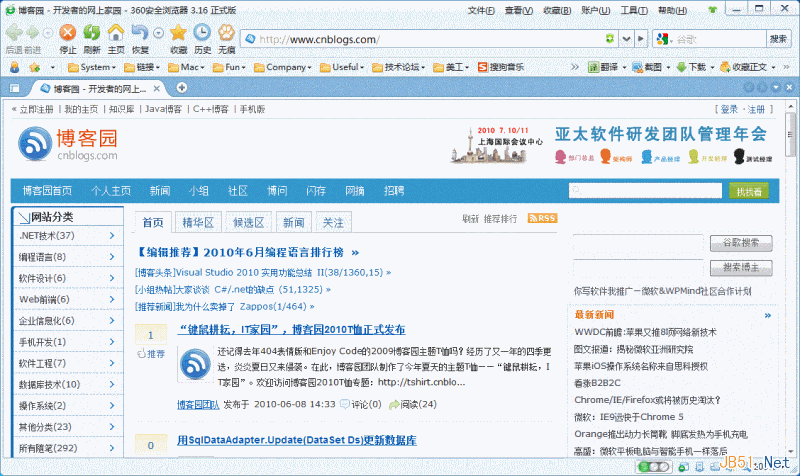
最后,希望本文能够帮助和我遇到相同问题的朋友。
【Win7系统开机提示无法识别网络的解决方法】相关文章:
★ win8系统登录QQ提示QQ软件已被破坏无法继续使用解决方法
★ win7系统开机卡在Thinkpad LOGO画面导致无法进入系统的三种解决方法
★ win7系统打开程序提示应用程序正常初始化0xc0000142失败的原因及解决方法
★ Win7系统安装office2010提示不能更新受保护的Windows文件的原因及解决方法
★ XP系统电脑突然弹出系统即将关机怎么办?XP弹出系统即将关机提示框的原因及解决方法
★ Win10预装应用卸载不了怎么办?Win10预装应用无法卸载的解决方法
